La transición de un iPhone a un teléfono inteligente OnePlus puede plantear un desafío para las personas acostumbradas a la plataforma iOS. Si bien la transferencia de datos entre los teléfonos Android es generalmente sencillo para los usuarios regulares de Android, la migración de iOS a OnePlus también se puede lograr sin esfuerzo con una herramienta adecuada.
Esta guía se concentra en Cómo transferir datos de iPhone a OnePlus con 6 métodos increíbles. En particular, el primer método garantiza la replicación de datos rápidos sin ningún riesgo de perder información crucial. Comencemos con este enfoque eficiente y directo.
Forma 1: Cómo transferir datos de iPhone a OnePlus con transferencia para dispositivos móviles (fácil)
Simplemente haciendo clic en Mobilekin Transfer for Mobile (Win y Mac), puede realizar sin esfuerzo la transferencia OnePlus desde su iPhone. Este software intuitivo simplifica el proceso de transferencia de datos entre teléfonos móviles. Con la confianza de millones de usuarios, se ha convertido en una herramienta integral, segura y fácil de usar. Ya sea que tenga experiencia o sea nuevo en esto, puede completar de forma independiente la transferencia de datos sin ninguna instrucción.
Breve introducción a la transferencia de Mobilekin para dispositivos móviles:
- Un golpe para transferir datos de iPhone a OnePlus sin pérdida de datos.
- Mueva el contenido de Android a iPhone, iPhone a Android, Android a Android, iPhone a iPhone.
- Tipos de archivos compatibles: contactos, registros de llamadas, SMS, canciones, fotos, calendarios, videos, documentos y más.
- Fácil de operar, ejecutar rápidamente y retener la calidad de los datos original.
- Funcione bien con varios dispositivos iOS/Android, incluido el iPhone 15/14/13/11/11/x/8/7/6, iPod, iPad, OnePlus 12 (Pro)/11/9 Pro/8/7/Nord/6/5/4, 8T/7T/6T/5T/4T/3T/2, etc.
- Valora tu privacidad.
![]()
![]()
¿Cómo transfiero los contactos/fotos y más de iPhone a OnePlus a través de la transferencia para dispositivos móviles?
Paso 1: inicie el programa y los teléfonos de enlace a la computadora
Instale y inicie transferencia para dispositivos móviles en su computadora. Conecte su iPhone y su teléfono OnePlus usando cables USB. Después de la conexión física, active la depuración USB en el dispositivo OnePlus y siga las indicaciones para garantizar que la computadora reconoce ambos teléfonos.
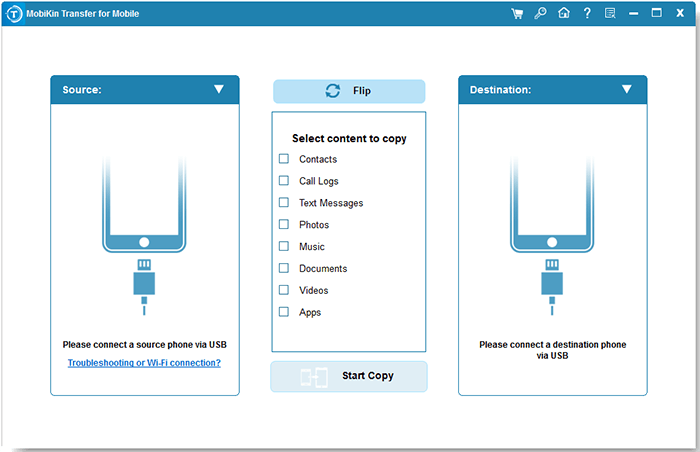
Paso 2: Handspick los tipos de archivos para la transferencia
Una vez reconocido, ambos teléfonos aparecerán en la ventana. Confirme que su iPhone esté en el lado izquierdo (OnePlus a la derecha). Si no, haga clic en «Flip». Ahora, elija los archivos específicos que desea transferir desde la lista de datos.
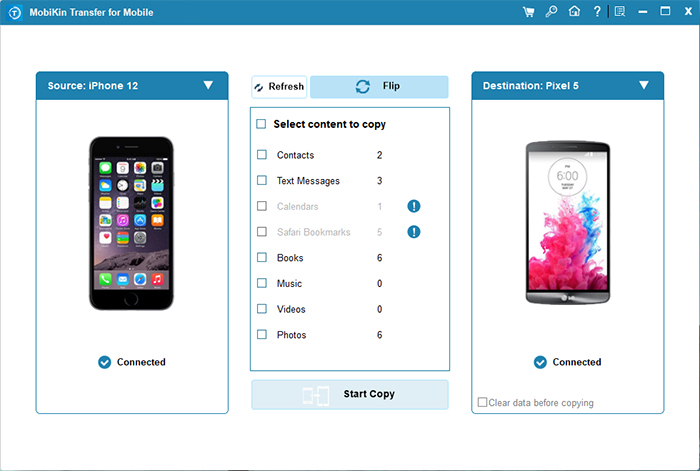
Paso 3: Transfiera datos de iPhone a OnePlus
Haga clic en «Iniciar copia» para transferir perfectamente los datos del iPhone a OnePlus con un solo toque. El tiempo de finalización depende del tamaño de los datos seleccionados. Una vez hecho esto, incluso puede hacer una copia de seguridad de OnePlus Data a su computadora para su conservación.
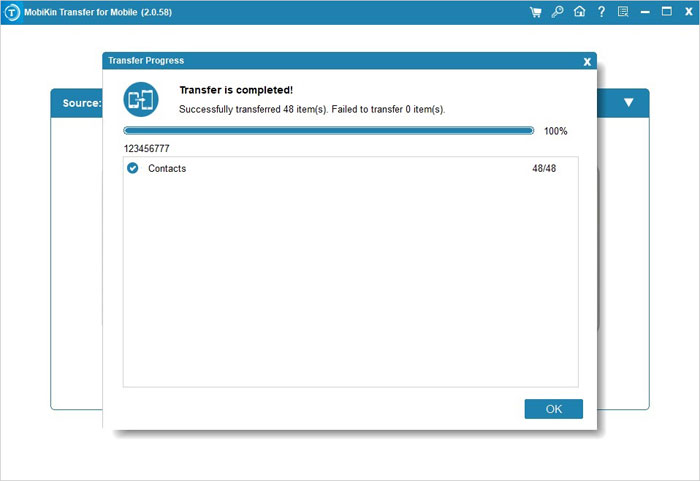
Forma 2: Cómo cambiar de iPhone a OnePlus a través de OnePlus Switch
OnePlus Switch, una herramienta oficial de OnePlus, facilita la transferencia de datos desde iPhone/Android a OnePlus. Antes de continuar, asegúrese de que OnePlus ejecute Android 6.0 o posterior, y evite bloquear las pantallas de los teléfonos hasta que se complete la migración.
Read more: 7 Estrategias de Marketing para Aplicaciones Móviles: Impulsa el Crecimiento e Impacto de tu App
- Descargue el Switch OnePlus para iPhone/iOS/Android desde la App Store y Google Play.
- Instale y abra la aplicación en ambos teléfonos.
- Seleccione «Soy un teléfono nuevo» en OnePlus y «Soy un teléfono antiguo» en iPhone.
- En OnePlus, designe el iPhone como el teléfono fuente.
- Aparecerá un código QR en su dispositivo OnePlus.
- Utilice su iPhone para escanear el código QR.
- Los dispositivos deben conectarse en breve.
- Elija los datos que desea copiar desde su iPhone.
- Toque «Inicio» para iniciar el proceso de transferencia.
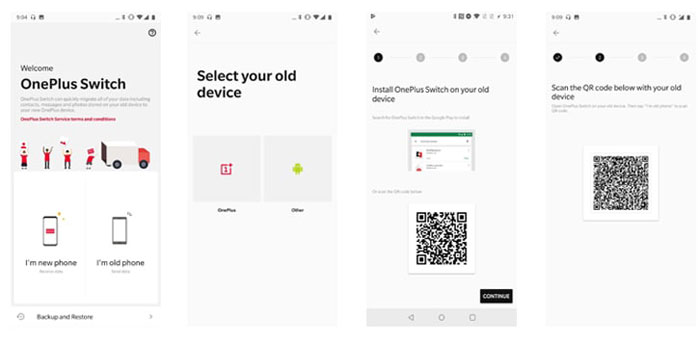
Es posible que deba volver a ingresar ciertas contraseñas y credenciales de cuenta en el dispositivo OnePlus durante el uso. Además, el OnePlus Switch admite principalmente la transferencia de contactos, fotos, videos y mensajes. Es decir, los datos de la aplicación y algunas configuraciones pueden no ser transferibles.
Potencialmente podría gustarle:
Forma 3: cómo copiar datos de iPhone a OnePlus usando Google Backup
Al utilizar los servicios de Google para hacer una copia de seguridad de los datos de su iPhone a los servidores de Google, tendrá la capacidad de acceder y descargar el contenido deseado en su dispositivo OnePlus. A lo largo del proceso, asegúrese de ingresar los mismos detalles de la cuenta de Google dos veces.
¿Cómo realizar la transferencia de datos de iPhone a OnePlus con Google Backup?
- Abra Google Drive en su iPhone y haga clic en el icono «Menú» en la pantalla principal.
- Seleccione «Configuración> Copia de seguridad> Inicio de copia de seguridad» para hacer una copia de seguridad de su iPhone a Google Drive.
- Este proceso respaldará los datos de la aplicación, la configuración de WiFi y otras preferencias de su iPhone a los servidores de Google.
- En su OnePlus, inicie la aplicación Google Drive.
- Inicie sesión con la misma ID y contraseña utilizadas en su iPhone.
- Acceda a los datos sincronizados y restaure el contenido deseado en su dispositivo OnePlus.

Forma 4: Cómo mover datos de iPhone a OnePlus con el explorador de archivos (medios)
Si ha acumulado una gran colección de fotos y videos en su iPhone, un método simple para transferir estos archivos a su OnePlus es a través del Explorador de archivos. Después de la transferencia, todos los archivos serán visibles en la aplicación de la galería en su dispositivo OnePlus. Aquí están las instrucciones:
- Conecte su iPhone y OnePlus a su computadora con cables USB.
- Siga las instrucciones en pantalla en cada dispositivo para habilitar la función «Transferencia de archivos».
- Abra ventanas de explorador de archivos separadas para el almacenamiento de cada teléfono.
- Navegue a la carpeta DCIM en el iPhone y arrastre las imágenes y videos deseados.
- Deje caer los elementos seleccionados en el almacenamiento de su OnePlus.
- Sus archivos elegidos se copiarán en su dispositivo OnePlus.

También puede disfrutar:
Forma 5: Cómo enviar archivos desde iPhone a OnePlus con iCloud (contactos)
Si va a transferir exclusivamente los contactos de iPhone a OnePlus, iCloud proporciona un excelente servicio para esta tarea. Utilice iCloud para exportar contactos como un solo archivo VCard y, posteriormente, importárelo a su teléfono OnePlus.
¿Cómo transfiero datos de iPhone a Android OnePlus 11/11/10/9 Pro/8/7/Nord?
- Dirígete a «Configuración» en tu iPhone antes de seleccionar «Correo, contactos, calendarios».
- Elija «Cuentas», donde encontrará «iCloud» enumerada.
- Active la opción «Contactos».
- Se le pedirá que «fusione» sus contactos a través de iCloud.
- A continuación, acceda iCloud.com a través del navegador web de su PC.
- Inicie sesión en su cuenta de iCloud y opte por «contactos».
- Haga clic en el icono del engranaje en la parte inferior izquierda.
- Opta por «Seleccionar todo»> «Exportar vCard» para transferir el archivo a su computadora.
- Una vez completado, conecte su OnePlus a la computadora e importe el archivo .vcf al teléfono, o alternativamente, transfiera el archivo a los contactos de Google.

Forma 6: Cómo transferir datos de iPhone a OnePlus a través de la música de YouTube (canciones)
La música de YouTube, la versión actualizada de Google Play Music, es ideal para la sincronización y transmisión de música. Los usuarios pueden usarla para transferir música de una computadora a Android. También le permite importar archivos de música a través de teléfonos móviles sin una suscripción. Aquí está como:
- Conecte su iPhone a una computadora y ejecute iTunes.
- Transfiera la música de su iPhone a la computadora, ya sea con o sin usar iTunes.
- Ir al Sitio web de YouTube en tu computadora.
- Inicie sesión en su cuenta de Google.
- Navegue a «Música»> «My Music»> «Subir música».
- Haga clic en «Seleccionar» de su computadora.
- Seleccione la música que se sincronizó anteriormente de su iPhone.
- Descargue y abra la aplicación de YouTube en su teléfono OnePlus.
- Inicie sesión con la misma cuenta de Google.
- Elija las canciones que ha transmitido desde los servidores.
- Descárguelos a su dispositivo OnePlus.
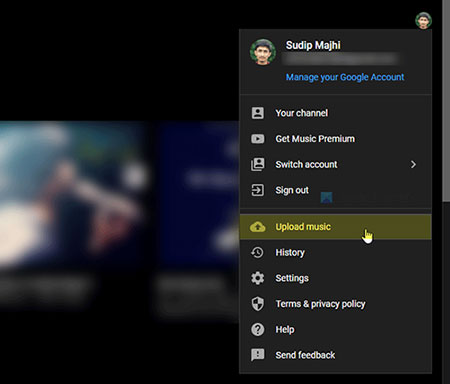
Resumen
Eso concluye la discusión de hoy. En resumen, tiene la flexibilidad de elegir un método para transferir datos de iPhone a OnePlus. Priorice la verificación de si la herramienta o servicio elegido admite los tipos de datos específicos que tiene como objetivo copiar.
Para una transmisión perfecta y eficiente, especialmente si prefiere copiar múltiples archivos simultáneamente, la transferencia de Mobilekin para dispositivos móviles se destaca como una excelente opción. Permite el acceso fuera de línea al contenido de su iPhone y facilita una transferencia rápida y directa sin preocupaciones detrás.
![]()
![]()
